आउटलुक में उपस्थित लोगों की सूची को एक मीटिंग से दूसरी मीटिंग में कैसे कॉपी करें?
उदाहरण के लिए, आपको आउटलुक में किसी अन्य मीटिंग में उपस्थित लोगों को मीटिंग आमंत्रण भेजने की आवश्यकता है, आप उपस्थित लोगों की सूची को एक मीटिंग से दूसरी मीटिंग में कैसे कॉपी कर सकते हैं? नीचे दिए गए समाधान आज़माएँ:
- आउटलुक में उपस्थित लोगों की सूची को एक मीटिंग से दूसरी मीटिंग में कॉपी करें
- आउटलुक में स्वीकृत सहभागियों की सूची को एक मीटिंग से दूसरी मीटिंग में कॉपी करें
आउटलुक में उपस्थित लोगों की सूची को एक मीटिंग से दूसरी मीटिंग में कॉपी करें
आउटलुक में सभी उपस्थित लोगों की सूची को एक मीटिंग से दूसरी मीटिंग में कॉपी करने के लिए, आप इसे आसानी से हल कर सकते हैं प्रतिलिपि और चिपकाएँ सुविधाएँ आसानी से.
1। इस पर जाएं कैलेंडर देखें, उस मीटिंग को खोलने के लिए डबल क्लिक करें जिसमें से आप उपस्थित लोगों को कॉपी करेंगे।
2. में सभी उपस्थित लोगों का चयन करें सेवा मेरे फ़ाइल करें, राइट क्लिक करें और चुनें प्रतिलिपि राइट-क्लिक मेनू से. स्क्रीनशॉट देखें:

नोट: सभी उपस्थित लोगों की सूची कॉपी करने के बाद आप आवश्यकतानुसार इस मीटिंग को बंद कर सकते हैं।
3. जिस मीटिंग में आप उपस्थित लोगों को पेस्ट करेंगे, उसे खोलने के लिए डबल क्लिक करें, इसमें क्लिक करें सेवा मेरे फ़ाइल करें, और फिर उपस्थित लोगों को दबाकर पेस्ट करें कंट्रोल + V एक साथ चाबियाँ।
4. मीटिंग लिखें और भेजें.
आउटलुक में किसी मीटिंग में उपस्थित लोगों की सूची और उपस्थित लोगों की प्रतिक्रियाओं सहित त्वरित रूप से प्रिंट करें
आम तौर पर, आउटलुक में किसी मीटिंग की सहभागी सूची को प्रिंट करने के लिए, आपको सहभागी सूची की प्रतिलिपि बनानी होगी, उसे किसी स्थान पर चिपकाना होगा और फिर प्रिंट करना होगा। लेकिन, उत्कृष्ट के साथ उन्नत मुद्रण आउटलुक के लिए कुटूल्स की सुविधा के साथ, आप किसी मीटिंग में उपस्थित लोगों की सूची और सभी उपस्थित लोगों की प्रतिक्रियाओं को तुरंत प्रिंट कर सकते हैं।

आउटलुक में स्वीकृत सहभागियों की सूची को एक मीटिंग से दूसरी मीटिंग में कॉपी करें
कभी-कभी, उन उपस्थित लोगों की सूची की प्रतिलिपि बनाने की आवश्यकता हो सकती है जिन्होंने आपके मीटिंग आमंत्रण को केवल आउटलुक में स्वीकार किया है। इस स्थिति में, कृपया नीचे दी गई विधि से एक मीटिंग से स्वीकृत सहभागियों की सूची कॉपी करें।
1। इस पर जाएं कैलेंडर देखें, मीटिंग खोलने के लिए डबल क्लिक करें, आप स्वीकृत सहभागियों को कॉपी करेंगे।
2. आरंभिक मीटिंग विंडो में, कृपया क्लिक करें मीटिंग > ट्रैकिंग > क्लिपबोर्ड पर कॉपी स्थिति. स्क्रीनशॉट देखें:
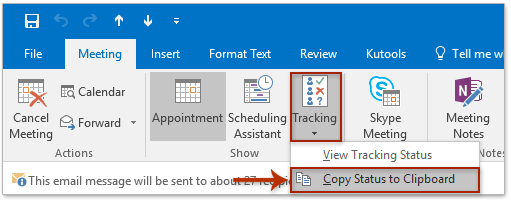
नोट: कॉपी करने के बाद आप इस मीटिंग को बंद कर सकते हैं।
3. एक नई कार्यपुस्तिका बनाएं, सेल A1 पर क्लिक करें और उपस्थित लोगों को दबाकर पेस्ट करें कंट्रोल + V एक साथ चाबियाँ।
4. चिपकाए गए डेटा को चयनित रखें और क्लिक करें जानकारी > फ़िल्टर.

5. के कॉलम हेडर के अलावा तीर पर क्लिक करें प्रतिक्रिया, केवल जाँच करें स्वीकृत ड्रॉप डाउन सूची में विकल्प, और क्लिक करें OK बटन। स्क्रीनशॉट देखें:

6. में फ़िल्टर किए गए उपस्थित लोगों का चयन करें नाम कॉलम, और दबाकर उन्हें कॉपी करें कंट्रोल + C एक साथ चाबियाँ।
7. आउटलुक के कैलेंडर दृश्य पर लौटें, उस मीटिंग को खोलें जिसमें आप स्वीकृत सहभागियों को पेस्ट करेंगे, और स्वीकृत सहभागियों को क्लिक करके पेस्ट करें सेवा मेरे दायर किया और दबाव डाला कंट्रोल + V एक साथ चाबियाँ।
8. मीटिंग लिखें और आवश्यकतानुसार भेजें।
संबंधित आलेख
आउटलुक में मीटिंग में उपस्थित लोगों की सूची प्रिंट करें
सर्वोत्तम कार्यालय उत्पादकता उपकरण
आउटलुक के लिए कुटूल - आपके आउटलुक को सुपरचार्ज करने के लिए 100 से अधिक शक्तिशाली सुविधाएँ
🤖 एआई मेल सहायक: एआई जादू के साथ त्वरित प्रो ईमेल - प्रतिभाशाली उत्तरों के लिए एक-क्लिक, सही टोन, बहुभाषी महारत। ईमेलिंग को सहजता से रूपांतरित करें! ...
📧 ईमेल स्वचालन: कार्यालय से बाहर (POP और IMAP के लिए उपलब्ध) / ईमेल भेजने का शेड्यूल करें / ईमेल भेजते समय नियमों के अनुसार ऑटो सीसी/बीसीसी / स्वतः अग्रेषित (उन्नत नियम) / स्वतः ग्रीटिंग जोड़ें / बहु-प्राप्तकर्ता ईमेल को स्वचालित रूप से अलग-अलग संदेशों में विभाजित करें ...
📨 ईमेल प्रबंधन: आसानी से ईमेल याद रखें / विषयों और अन्य लोगों द्वारा घोटाले वाले ईमेल को ब्लॉक करें / डुप्लिकेट ईमेल हटाएँ / उन्नत खोज / फ़ोल्डरों को समेकित करें ...
📁 अनुलग्नक प्रो: बैच सहेजें / बैच अलग करना / बैच संपीड़न / ऑटो सहेजें / ऑटो डिटैच / ऑटो कंप्रेस ...
🌟 इंटरफ़ेस जादू: 😊अधिक सुंदर और शानदार इमोजी / टैब्ड व्यू के साथ अपनी आउटलुक उत्पादकता बढ़ाएँ / आउटलुक को बंद करने के बजाय छोटा करें ...
???? एक-क्लिक चमत्कार: आने वाले अनुलग्नकों के साथ सभी को उत्तर दें / फ़िशिंग-रोधी ईमेल / 🕘प्रेषक का समय क्षेत्र दिखाएं ...
👩🏼🤝👩🏻 संपर्क एवं कैलेंडर: बैच चयनित ईमेल से संपर्क जोड़ें / किसी संपर्क समूह को अलग-अलग समूहों में विभाजित करें / जन्मदिन अनुस्मारक हटाएँ ...
के ऊपर 100 सुविधाएँ आपके अन्वेषण की प्रतीक्षा करें! अधिक जानने के लिए यहां क्लिक करें।

